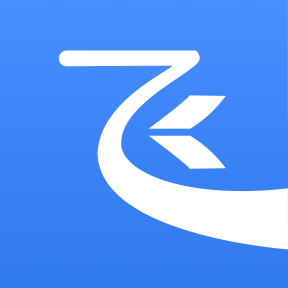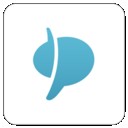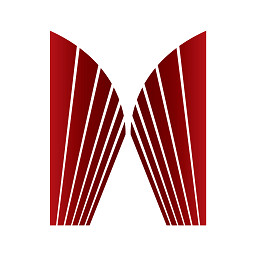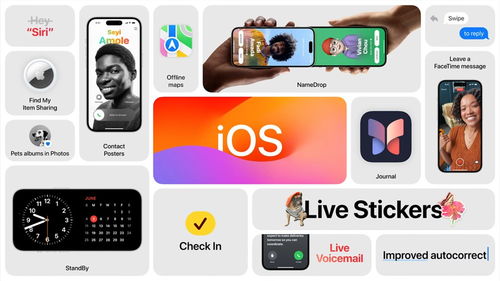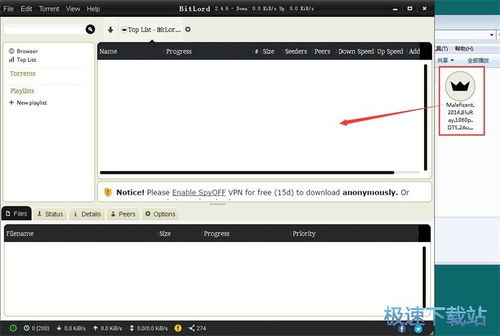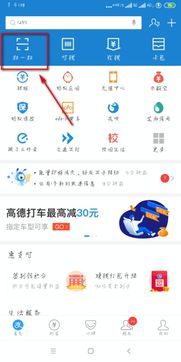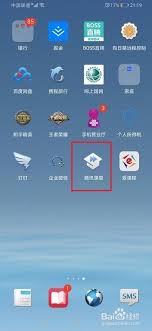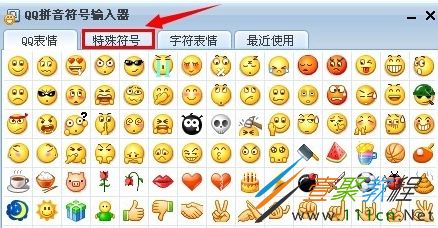iPhone 16主题更换指南:详细教程
在探讨如何为iphone 16更换主题之前,需要明确的是,截至当前信息更新时,苹果ios系统并未原生支持像android那样直接更换整个系统主题的功能。不过,用户仍然可以通过多种方式自定义iphone的外观,使其看起来更加个性化。以下是一些实用的步骤和建议,帮助你为iphone 16营造不同的视觉体验,尽管它们并非传统意义上的“换主题”。
1. 使用壁纸和锁屏样式
- 更换壁纸:长按主屏幕空白处,选择“壁纸”选项,你可以从预设图库中选择,也可以从照片中选择一张个人照片设置为壁纸。此外,ios还支持动态壁纸和实况壁纸,它们能随着设备的倾斜或触摸而变化。
- 自定义锁屏:ios 16及更高版本引入了全新的锁屏界面设计,允许用户更改日期和时间的字体样式、添加小组件以及自定义颜色。通过“设置” > “墙纸” > “自定义”路径,你可以深入定制锁屏的每一个细节。
2. 应用图标与小组件
- 更换应用图标:虽然ios不直接支持更改应用图标,但你可以通过下载第三方应用(如shortcuts)来创建自定义图标快捷方式。这些快捷方式可以拥有不同的图标和名称,但实际打开的还是原始应用。
- 利用小组件:小组件是ios提供的一种快速访问应用信息的方式。你可以在主屏幕上添加各种小组件,如天气、日历、提醒等,这些小组件不仅实用,还能通过颜色和布局为界面增添个性。
3. 更改显示设置
- 调整亮度和色彩滤镜:通过“设置” > “显示与亮度”,你可以调节屏幕亮度、开启深色模式或自动亮度调节。此外,使用“色彩滤镜”功能可以帮助有特殊视觉需求的用户,同时也能创造出独特的视觉效果。

- 字体与显示缩放:调整系统字体大小和显示缩放比例,可以让界面看起来更加舒适或符合个人审美。
4. 使用第三方应用主题
- 主题应用:虽然ios不直接支持第三方主题,但市场上有一些应用提供了壁纸、图标集和锁屏样式的打包方案,通过它们的引导,你可以较为系统地改变手机的外观。请注意,这类应用通常需要用户手动设置,且部分功能可能依赖于捷径(shortcuts)等辅助工具。
5. 保持系统更新
- ios更新:苹果定期发布ios更新,带来新的功能和改进。有时候,新系统本身就包含了更多自定义选项,因此保持系统最新可以确保你能够享受到最新的个性化功能。
综上所述,虽然iphone 16(假设为未来发布的型号,基于当前ios系统的特性)不能像android那样直接更换整个主题,但通过巧妙利用现有功能,你仍然可以极大地个性化你的设备,使其反映出你的独特风格。记得定期探索ios的新功能,因为苹果总是在不断寻找方法,让用户的设备更加个性化且易于使用。